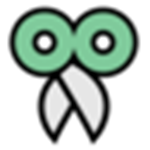
CopyQ是一款功能强大的剪贴板管理工具,在CopyQ中用户可以记录和保存所有的复制历史,无论是文字、图片还是文件路径都能完整存储。软件支持剪贴内容分类标记和快速搜索,能设置快捷键粘贴指定内容,还能同步多台设备的剪贴板,让复制粘贴操作更加智能高效,一起来下载CopyQ吧!
在本站下载安装copyq,此版为绿色版,解压缩双击"copyq.exe"即可运行
CopyQ会自动显示在桌面右下角的系统托盘中,它会自动记录下我们所有使用剪切板的记录,双击图标即可打开,可以查看多个复制操作;
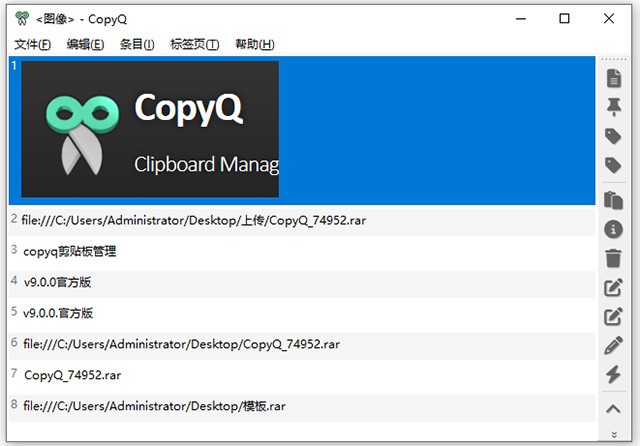
更多个性化设置操作,大家可以根据自己的需求来进行设置。
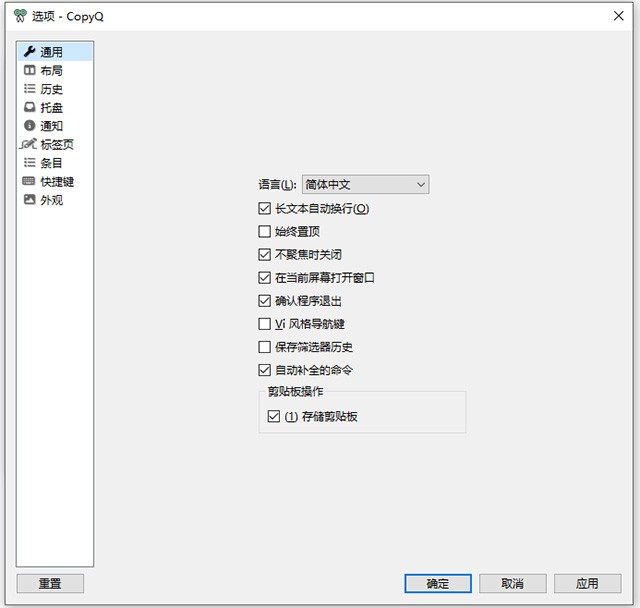
1、内置编辑器,可以轻松编辑历史记录。
2、支持打标签或注释。
3、支持自定义命令。
4、支持Linux、Windows和OS X 10.9 +。
5、存储格式支持文本、图像或其他任何自定义格式。
6、剪切板历史记录支持排序、创建、编辑、删除、复制、粘贴、拖放项目。
7、支持对历史记录添加注释或标记。
8、支持快捷键和托盘图标快速粘贴。
9、完全可定制外观。
10、高级命令行和脚本等。
当你经常进行文本的复制粘贴操作时,你会不停的切换窗口(文本从一个界面复制到另一个界面时),至少也会不停的复制-定位-粘贴然后不断的重复这些操作。
如此周而复始,你会发现非常的没有效率,并且会很累,如何才能解决这个问题呢?当然是通过减少切换窗口次数,把复制-定位-粘贴这种操作步骤改成复制-复制-复制-定位-粘贴-粘贴-粘贴即可。
这样一来windows自带的剪贴板功能就显的不够用了,CopyQ则是带有增强型的剪贴板,并且和windows自带的无缝集成,CopyQ激 活这个功能时,当你按下ctrl+c,选中的内容也会同时存储到增强型的剪贴板中,所以你无需为了使用CopyQ改变复制的习惯。
增强型的剪贴板带有历史记录功能,也就是会保存你复制过的多个条目,你可以选择ctrl+v进行粘贴操作,也可以给【粘贴并复制上一个】设定一个额外的快捷键,比如ctrl+b,那么【ctrl+c】->【ctrl+c】->【ctrl+c】->【ctrl+b】->【ctrl+b】->【ctrl+b】就可以实现复制-复制-复制-定位-粘贴-粘贴-粘贴这种操作了。
当然,上面这种只是CopyQ提高效率的一种方式而已,利用CopyQ对剪贴板历史记录的编辑和改变顺序、存储剪贴板历史记录、按照当前工作切换为不同剪贴板内容(通过新建标签页),还能够让效率更上一层楼。
不过这些全凭你对功能的了解程度而定,同时还需要一些想象力,所以使用时可以先研究一番。
当你不需要使用CopyQ时,只需要激 活系统托盘菜单中的【禁用剪贴板存储】即可,不过由于CopyQ并不会改变你的操作习惯,所以这个功能可能并不会经常用到。
v10.0.0版本
1、新增
Emacs 导航键绑定支持。
增加了对设置通知紧急程度和持久性的支持。脚本
函数notification()采用新参数:“.urgency”(低、正常、高、严重)、“.persistent”(切换持久通知)
2、更改
从 Font-Awesome 6.7.2 更新图标字体。
在 Windows 上,使用程序图标启动应用程序时会显示主窗口。
调用exit()脚本函数在 stderr,而不是 stdout 上打印“终止服务器”。
3、修复
修复使用 Ctrl+Space 进行项目选择的问题。
如果任何命令正在运行,则修复确认退出的问题。
修复搜索时选择特定行的问题。
如果数据在克隆过程中发生变化,则将中止剪贴板数据克隆。这可以避免在极少数情况下使用不完整的数据。
修复了所选行号颜色的对比度(#2887)。默认情况下,所选项目的行号文本颜色设置为与项目文本相同的颜色。
可以使用选项通过“编辑主题”按钮覆盖此功能num_sel_fg。
修复了包含分隔符的数字
(例如100_000,0x1234_abcd)的内部编辑器语法突出显示问题,并避免在某些情况下错误地将多行突出显示为正则表达式。
在 GNOME(Wayland 会话)上,剪贴板监视器和提供程序进程以 XWayland 模式运行,因为 GNOME 不支持 Wayland 数据控制协议。可以通过将 环境变量设置为“wayland”(或其他值)来跳过此行为。QT_QPA_PLATFORM
在 Wayland 合成器上,如果不支持剪贴板访问(数据控制协议),则修复不必要的应用程序启动延迟。
在 Linux 上,“忽略没有字符或单个字符的项目”预定义命令可以正确避免同步空文本或单个字符。
在 Linux 上,修复了同步选择时等待键盘修饰键释放的问题。
使用显示命令时避免递归项目预览更新。
如果拖放操作失败则避免删除项目。
Wayland:修复获取自有剪贴板数据时发生崩溃的问题。
Wayland:修复在损坏的 GNOME 的 XWayland 上设置 UTF-8 文本的问题。